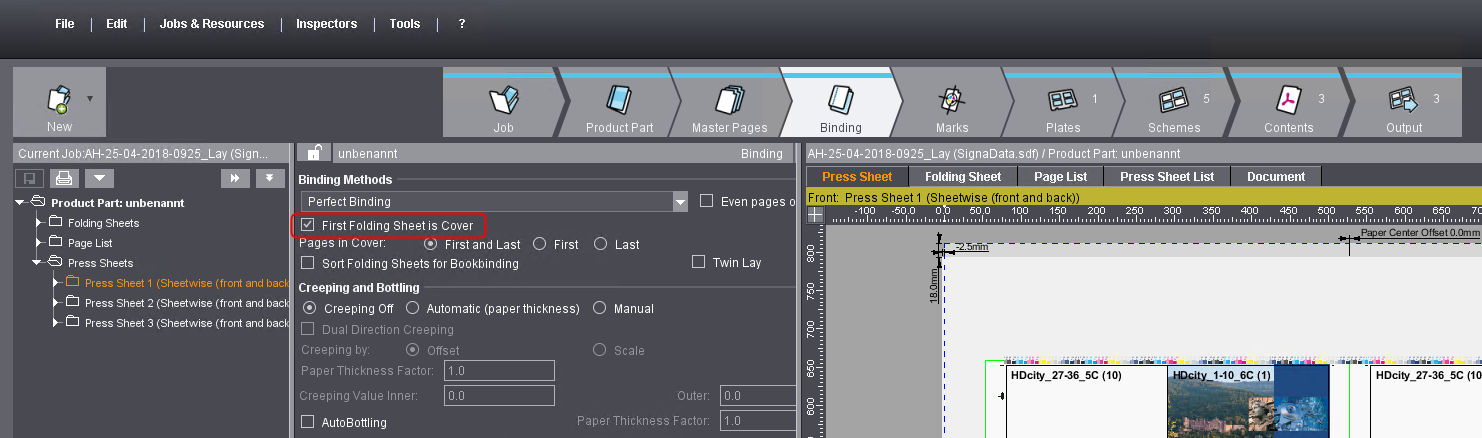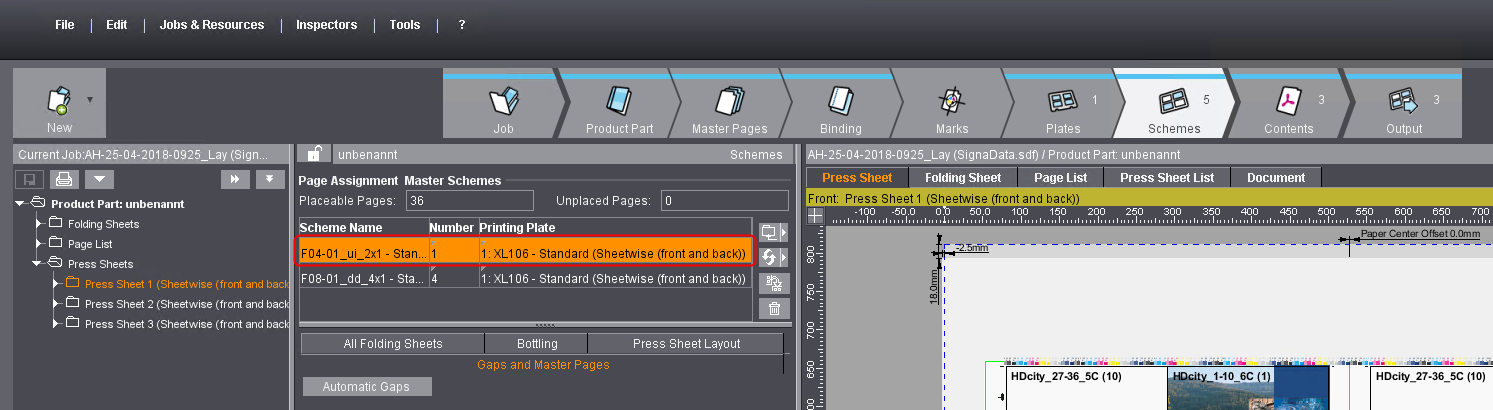Encadernação, caixas de papelão, processamento de folhas
As operações são apresentadas ordenadas conforme as folhas (ao encadernar ordenado por produto ou produto parcial). Dentro da folha, as operações são ordenadas conforme a sequência no processamento do produto. Nas operações "Dobrar" e "Cortar" cada folha dobrada é listada no mínimo uma vez, mesmo se não tiver uma operação.
Você pode adicionar e apagar operações.
Funções nas etapas de planejamento "Encadernação", "Colar caixas de papelão" e "Processamento de folhas"
|
Menu de contexto/Botão/Opção |
Descrição |
|---|---|
|
Exibir apenas operações planejadas |
Se esta opção estiver ativada, todas as operações suprimidas não serão exibidas (por exemplo, uma operação de dobragem de capa suprimida). |
|
Novo processo de trabalho prévio |
A operação inserida é processada, no decorrer da produção, antes da operação selecionada atualmente. Também pode ser criada uma operação prévia para várias operações ao mesmo tempo (para tal é necessário selecionar todas as respectivas operações). |
|
Novo processo de trabalho posterior |
A operação inserida é processada, no decorrer da produção, depois da operação selecionada atualmente. Também pode ser criada uma operação posterior para várias operações ao mesmo tempo (para tal é necessário selecionar todas as respectivas operações). |
|
Dividir as quantidades |
A operação selecionada é dividida em duas operações semelhantes. A quantidade total pode ser dividida entre várias máquinas e pode se produzido em paralelo. Nota: Se você quiser imprimir em diversas máquinas ao mesmo tempo, você tem de assegurar que você publique vários conjuntos de chapas. |
|
Reunir quantidades |
Selecione várias operações, cuja quantidade você já dividiu e resuma-as novamente com o botão. |
|
Adicionar quantidade para armazenamento |
Com esta função, você pode criar uma nova operação para o armazenamento de uma grande quantidade de produção. Assim você pode, p.ex., utilizar capacidades livres e pré-produzir para uma encomenda de repetição posterior. Veja Remover a quantidade do armazém. Note, que não ocorre nenhum feedback automático da gestão de armazém. |
|
Retirar a quantidade do armazém |
Com esta função, você pode criar uma nova operação para a retirada do armazém. Assim você tem a possibilidade de retirar um quantidade de uma encomenda anterior para um produto parcial (p. ex. do envelope de uma brochura). |
|
Produção |
•delegar •efetuar |
|
Apagar |
A operação selecionada será irrevogavelmente apagada. |
|
Propriedades da visualização |
Use isso para configurar a exibição das imagens em miniatura. Veja Janela "Propriedades de visualização" (imagens em miniatura). |
Janela "Detalhes" na etapa de planejamento "Processamento de folhas"
Para facilitar a identificação das partes da folha, você obtém uma visualização da folha na etapa de planejamento do processamento de folhas. Para uma visão geral rápida, somente os componentes da folha que afetam a operação selecionada são visualmente destacados. A apresentação (por exemplo, o tamanho das imagens em miniatura) pode ser configurada usando a entrada do menu de contexto "Propriedades da visualização". Veja Janela "Características de vista Layout (miniaturas)".
Listas de seleção "Máquina" / "Variante"
Selecione a máquina desejada bem como a variante desejada dessa máquina. Se a adição, o tempo de preparação e o tempo de produção estiverem parametrizados para a máquina selecionada, os valores serão predefinidos nos campos de inserção. (Você pode ver a parametrização da máquina no assistente de dispositivo em "Administração" > "Sistema" > "<Nome do Prinect Server>" > "CDM" > "Máquina selecionada" > Menu de contexto "Processar".) Através das máquinas e variantes selecionadas, as sequências "SheetFinishing" e "StichFinishing" são parametrizadas automaticamente.
Remover a quantidade do armazém
No assistente de planejamento, você pode definir que parte da quantidade produzida deve ser retirada de outra encomenda. Essa parte não será agendada para a encomenda atual (por exemplo, a capa de um livreto já pré-produzido em outro papel). Para definir uma quantidade, você pode programar, livremente, uma quantidade ou selecionar uma quantidade armazenada de uma encomenda preliminar.
Pré-requisito: Para poder inserir uma quantidade desejada, a opção "Remoção do armazém: permitir entrada manual da quantidade" deve estar ativada. Isso é necessário porque não há feedback sobre a quantidade removida. Para ativar a opção, mude para "Administração > Preferências > Todos os Usuários> Assistente de planejamento".
Pré-requisito: Para poder selecionar uma quantidade armazenada de uma encomenda preliminar, uma quantidade de entrada armazenada deve ter sido definida para a pré-encomenda. Além disso, os nomes das operações da pré-encomenda e da encomenda atual (a encomenda de repetição) devem ser idênticos. Esta deve ser uma encomenda de repetição "real". Como criar uma encomenda de repetição, consulte a seção Encomendas repetidas.
Exemplo de retirada do armazém
No exemplo a seguir descrevemos a retirada de armazém com base numa encomenda anterior.
Para tal é produzido um folheto com capa e parte interna numa "Encomenda mestre". A capa do folheto deverá ser pré-produzida para uma encomenda de repetição posterior. Para tanto são armazenados na "Encomenda mestre" 1000 exemplares da capa.
Nota: Neste exemplo não descrevemos a retirada manual do armazém.
Para a retirada do armazém com base numa encomenda anterior, proceda como descrito:
1.Abra o "Encomenda mestre" produzindo a quantidade de produto parcial (neste caso a capa) para uma encomenda posterior.
2.Através de "Editar > Planejamento" altere para o assistente de planejamento.
3.Mude para etapa de planejamento "Cortar".

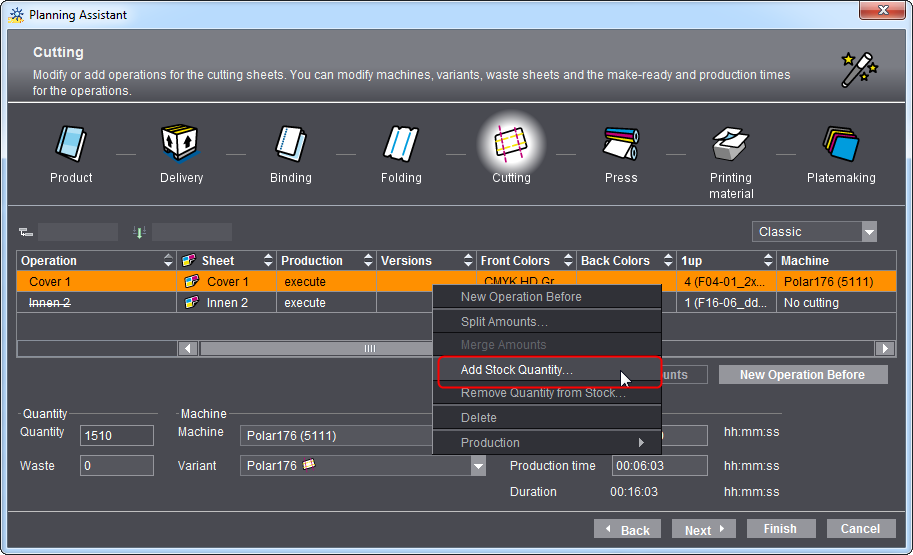
4.Selecione a operação para a capa e clique no ponto de menu de contexto "Adicionar quantidade de armazenamento".
Abre-se o diálogo "Quantidade de armazenamento".

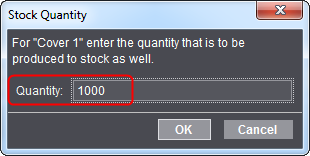
5.Entre a quantidade de armazenamento pretendida. Neste exemplo, 1000 exemplares.
6.Clique em "OK"
Automaticamente é criada uma nova operação para o armazenamento.

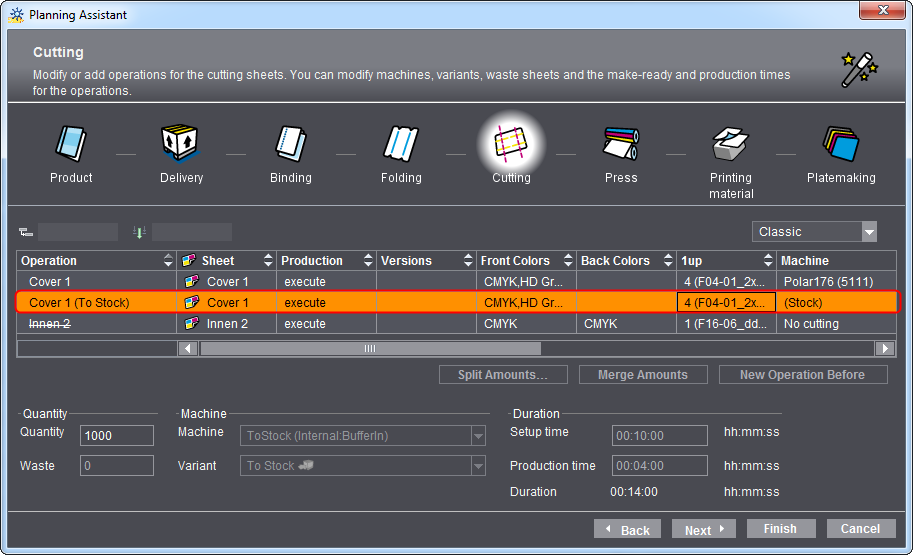
Esta operação aparece na cadeia de processos sob "Processamento" como "Stock_ToStock".
Todas as operações para o armazenamento foram assim encerradas.
Na etapa seguir descrevemos como retirar a quantidade armazenada na encomenda de repetição do armazém do "Encomenda mestre".
7.Para tanto, crie uma encomenda de repetição do "Encomenda mestre".
Como criar uma encomenda de repetição, consulte a seção Como crio uma encomenda de repetição e importo os dados da encomenda anterior?.
8.Através de "Editar > Planejamento" altere na encomenda de repetição aberta para o assistente de planejamento.
9.Mude para etapa de planejamento "Impressão".
10.Selecione a operação, para a qual pretende retirar uma quantidade do armazém.

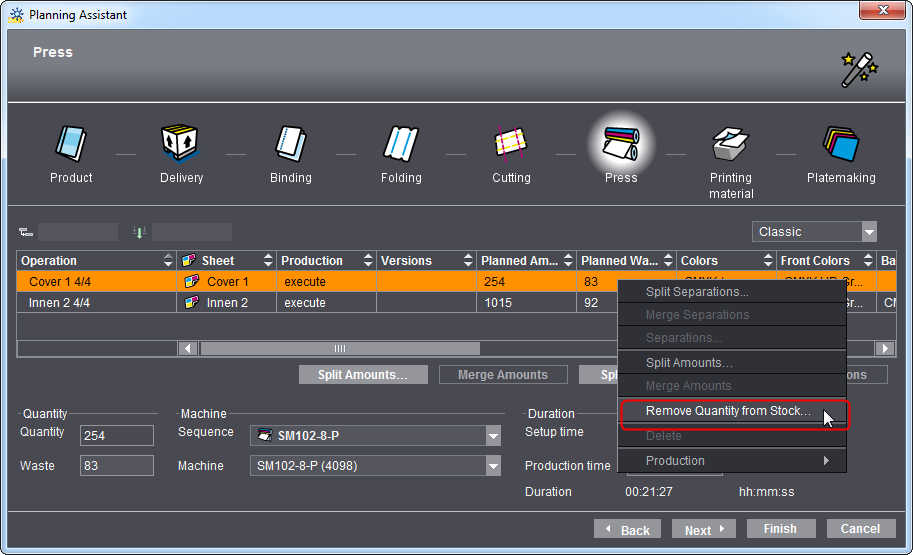
11.Selecione no menu de contexto "Remover quantidade do armazém".
Abre-se o diálogo "Acrescentar quantidade do armazém".

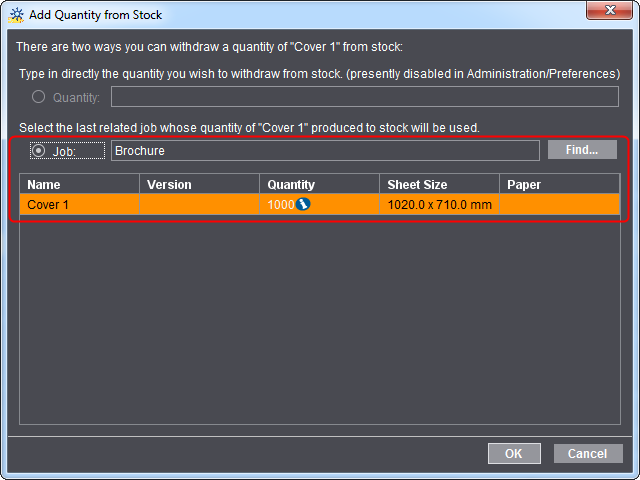
12.Ative a opção "Ordem".
A opção "Quantidade" foi prevista exclusivamente para a retirada manual do armazém.
Para nosso exemplo a opção "Encomenda" é relevante, porque se trata de uma encomenda de repetição.
A opção "Encomenda" é automaticamente reconhecida a encomenda anterior com a quantidade armazenada de 1000 exemplares. O "i" indica que é necessária apenas uma quantidade parcial da quantidade do armazém, assim é automaticamente criada uma operação para novo armazenamento.
13.Clique em "OK"
Automaticamente é criada uma nova operação para a retirada do armazém. Esta operação aparece na cadeia de processos sob "Processamento" como "Stock_FromStock".
Automaticamente é criada em nosso exemplo uma nova operação para o armazenamento da quantidade restante.
A retirada do armazém está concluída.
Operação de dobragem suprimida para capa
Capas com um esquema de dobragem "F4-1", normalmente, são "dobradas" no final do processamento final, automaticamente, em volta do produto impresso. Portanto, não é necessária uma operação de dobragem separada. O assistente de planejamento suprime, automaticamente, a operação de dobragem para capas (operação riscada).
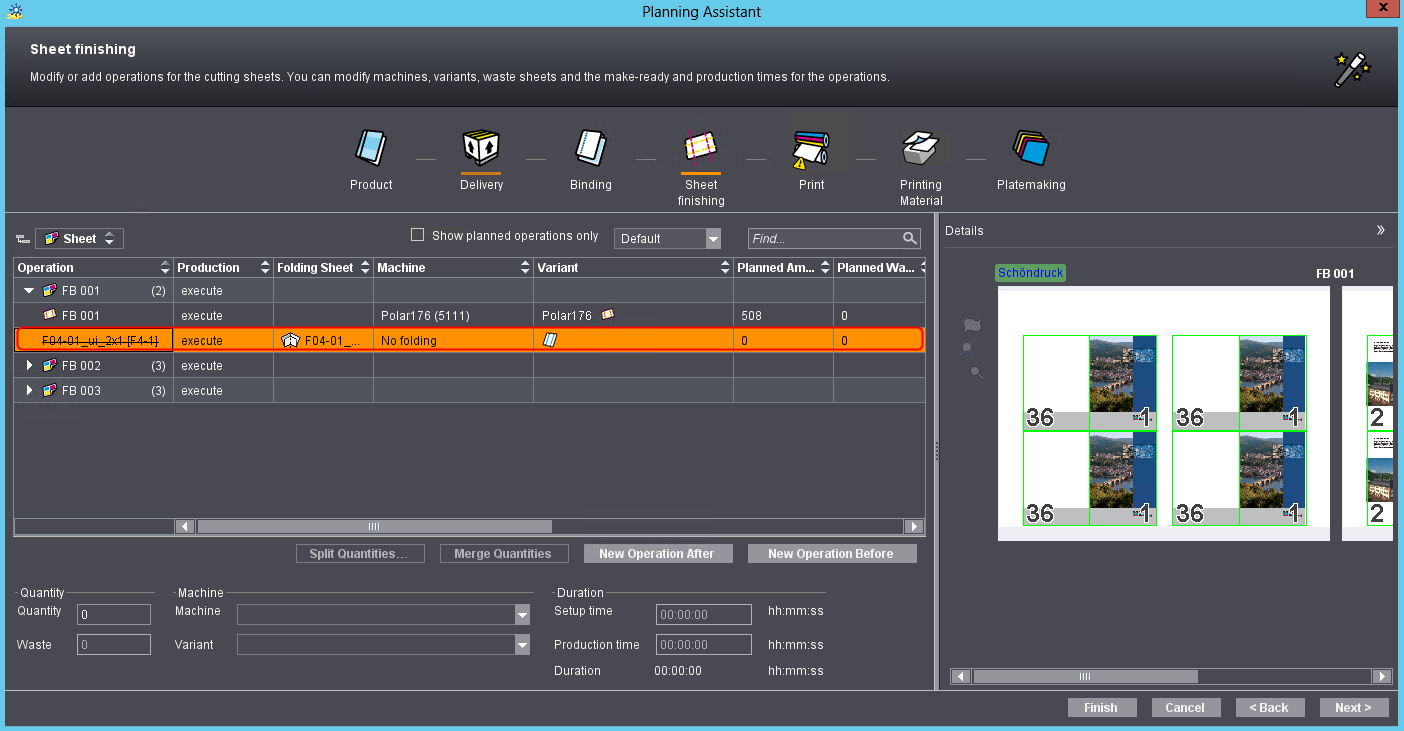
Pré-requisito: Para que o assistente de planejamento suprima, automaticamente, a operação de dobragem de capa, a opção "Primeira folha dobrada é capa" deve ser ativada na Prinect Signa Station (Figura 1). Além disso, e esquema de dobragem "F4-1" deve estar em primeiro lugar (Figura 2).